Dúvida | Como Cadastrar Tabela Atividade Integral Varejo?
Dúvida:
Como Cadastrar a Tabela de Atividades no Integral Varejo?
Solução:
1 - Cadastrando a Tabela de Atividades
| Rotina: | Tabela de Atividades |
|---|---|
| Programa: | CBA102 |
| Localização: | Cadastros Basicos / Tabelas / Comerciais / Atividades |
Para cadastrar a tabela de atividades, acesse a localização citada acima. Utilize as setas do teclado para selecionar os caminhos e, pressione a tecla Enter para confirmá-los.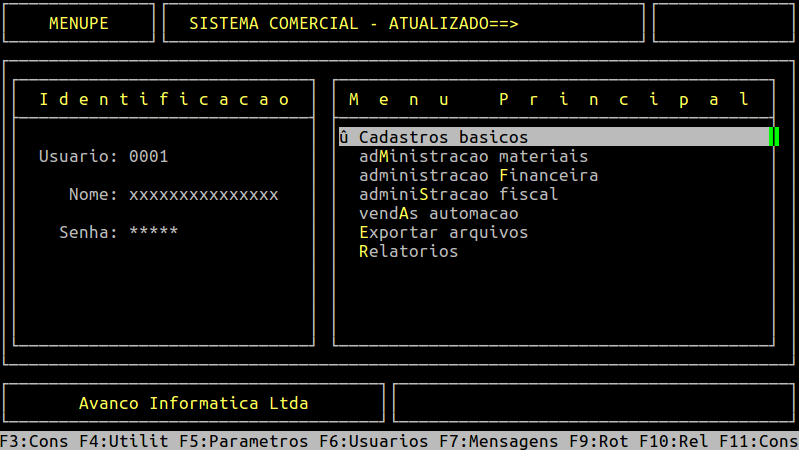
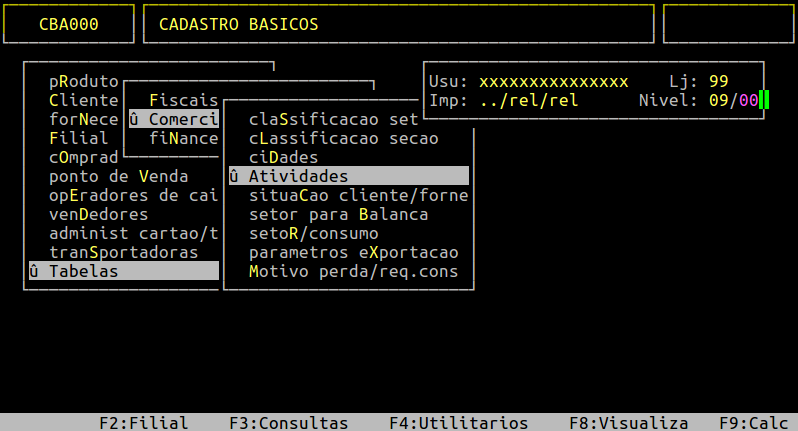
Campos importantes da tela acima:
|
Codigo: |
Informe o código para a Atividade.
|
|
|---|---|---|
| Descricao: | Informe uma descrição desejada para a Atividade. | |
| Liberado: | Informe S para liberar vendas para os clientes e fornecedores com impedimentos financeiros, ou N para não liberar. | |
| Atacadista: | Informe S se o cliente / fornecedor for atacadista ou N se não for. | |
| Em aberto: | Informe S para que os clientes e fornecedores vinculados à essa atividade, sejam exibidos no relatório do módulo financeiro, ABERTOS EM... ou N para não serem exibidos. | |
| Licitacao: | Informe S se o cliente ou fornecedor participar de atividade de licitação, ou N se não participar. | |
| Desconto %: | Informe o percentual de desconto que o cliente possui nas notas fiscais ou deixe vazio. | |
| Coligada: | Informe S se a empresa for coligada (não possui CNPJ de filial, mas executa formas de atividades iguais a empresas que são filiais) ou N se não for coligada. | |
| Retencao: | Informe S se o cliente possuir retenção de tributos e contribuições na emissão de documentos fiscais (se for Órgão Público Federal), ou N para não. | |
| Isento(ICMS): | Informe S se o cliente for isento de ICMS na emissão de documentos fiscais, ou N se não for isento. | |
| Ut. Desc: |
Informe S para mover o preço de promoção para o preço de venda (considerado nas rotinas de inclusão de pedido e saída faturamento) ou N para não mover.
|
|
| Desc. Medio: |
Informe S para utilizar um dos preços cadastrados na rotina de vários preços ou N para não utilizar.
|
|
| Funcion: | Informe S para identificar se o cliente ou fornecedor é funcionário da empresa ou N se não for. | |
| Desc. ICMS: | Informe S para indicar que o cliente possui desconto de ICMS para emissão de documentos fiscais (clientes enquadrados em regulamento especifico de ICMS) ou N se não possuir. | |
| Ignora Fr: | Informe S para que os clientes vinculados à essa atividade sejam ignorados pela ECF ou N para não serem ignorados. | |
| Lib. SemPe: | Informe S para que os fornecedores vinculados à essa atividade sejam liberados do pedido de compra ou N para não. | |
| Cons. Fin: | Informe S para indicar que o cliente é consumidor final ou N se não for. | |
| Fidelidade: | Informe S para indicar que o cliente participa de programa de fidelidade, ou M para indicar que o cliente participa da integração mercafácil. |
Assim que preencher os campos acima, pressione a tecla Enter ou S para confirmar a inclusão da tabela de atividade, conforme o exemplo abaixo.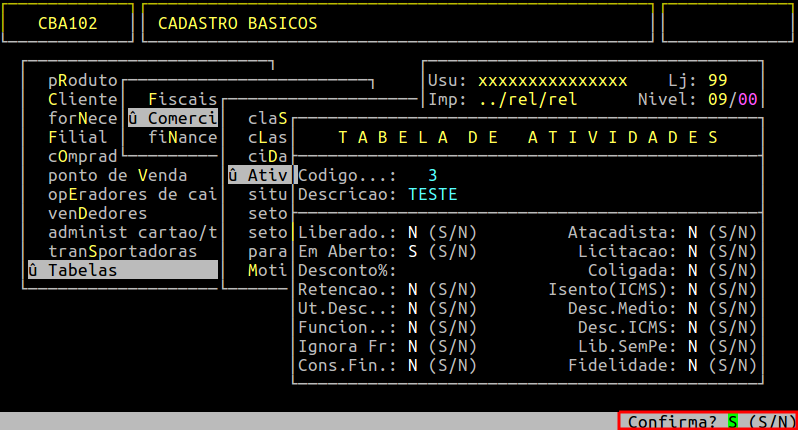
|
O Atendimento para a Avanço Informática é prioridade! Caso Você tenha alguma dúvida, fique à vontade para entrar em contato com a gente: |

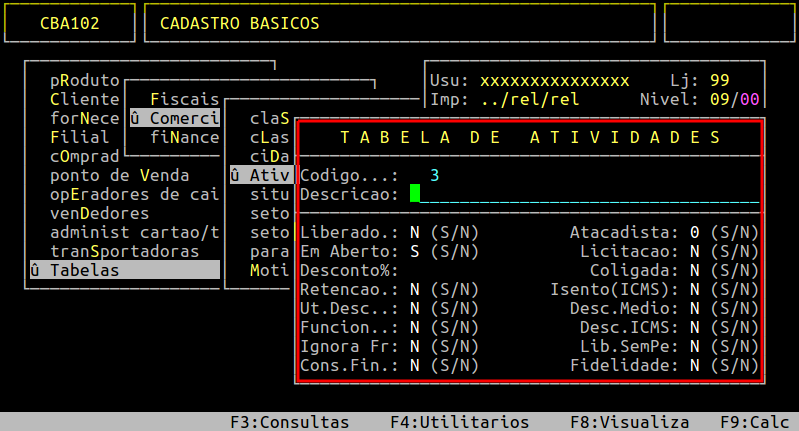

No Comments